Compactar fotos em um formato de arquivo como ZIP é uma das melhores maneiras de compartilhar fotos grandes ou múltiplas fotos por e-mail ou aplicativos de mídia social. Mas, embora possa ser fácil compactar as fotos no seu computador, pode não ser tão fácil no seu iPhone ou iPad sem um aplicativo dedicado.
Aqui compartilharemos com você como compactar fotos no iPhone ou iPad usando duas soluções fáceis de usar e muito rápidas.
Como compactar fotos no iPhone e iPad com UPDF (a maneira poderosa)
O melhor aplicativo para usar para compactar fotos no seu iPhone 16 é o UPDF para iOS . É fácil compactar ou descompactar fotos no iPhone e iPad. Basta baixar o UPDF no seu iPhone através do botão abaixo e, em seguida, seguir o guia abaixo para compactar fotos no iPhone/iPad.
Windows • macOS • iOS • Android Seguro 100%
Etapa 1: Importar fotos para UPDF
A primeira coisa que você deve fazer é importar as fotos para o UPDF.
Abra o UPDF no seu iPhone ou iPad e toque no símbolo "+" no canto inferior direito.

Escolha "Fotos" ou "Arquivos" como a origem das fotos que você deseja importar.
Toque em cada foto para selecioná-la e depois toque em "Adicionar" para importar as fotos selecionadas para o aplicativo.
Etapa 2: Selecione as fotos para ZIP
Depois que todas as fotos forem importadas com sucesso para o aplicativo, você estará pronto para começar a compactá-las.
Toque no ícone de caixa de seleção na parte superior e depois toque nas fotos que deseja adicionar ao arquivo.

Etapa 3: ZIP fotos no iPhone
Agora basta tocar em "Mais" nas opções do menu inferior.
Depois, selecione "Compress" para ZIP as fotos que você selecionou e salvá-las como um arquivo compactado. Esse arquivo compactado será muito mais fácil de compartilhar.

Acima estão os passos sobre como criar um arquivo ZIP de fotos em um iPhone e iPad. Fácil, certo? Se você quiser compactar fotos em um iPhone ou iPad, você deve usar o UPDF para o aplicativo iOS. Você ficará surpreso.
O UPDF é mais do que apenas uma maneira de você organizar os arquivos no seu dispositivo. A seguir estão algumas das coisas que ele pode fazer:
- Os recursos de IA do UPDF podem ajudar você a resumir, traduzir, explicar, conversar e muito mais.
- Ele torna o compartilhamento de imagens muito fácil. Você pode compactar suas fotos no iPhone e iPad e então compartilhá-las facilmente por e-mail ou mídia social.
- Ele também é um gerenciador de documentos completo, permitindo que você mantenha todos os arquivos do seu iPhone organizados. Você pode acessar e gerenciar facilmente todos os documentos, incluindo PDF , Word, Excel, Imagens e muito mais.
- Você pode importar dados para o UPDF do seu computador, do aplicativo Arquivos e do aplicativo Fotos.
- Ele pode editar o texto e as imagens em PDF. Ele pode deixar você copiar, excluir, girar, cortar, extrair e substituir as imagens. Alterar a fonte, o tamanho e o estilo do texto também é fácil.
- Anotar PDFs também pode ser feito facilmente no UPDF. Adicionar texto, formas e notas ao PDF e usar canetas diferentes para desenhar PDF é uma ótima experiência no UPDF.
- O UPDF também é uma das melhores maneiras de proteger os arquivos no seu dispositivo. Você pode usar o Face ID e a senha para proteger documentos sensíveis.
- O UPDF pode criar PDFs digitalizando uma foto ou qualquer outro tipo de documento, incluindo fotos, notas, quadros brancos, recibos e muito mais.
Quer saber mais? Você pode ler este artigo de revisão do UPDF , assistir ao guia de vídeo abaixo ou baixar a versão de teste gratuita por meio do botão abaixo para testá-lo por conta própria.
Windows • macOS • iOS • Android Seguro 100%
Como criar um arquivo ZIP de fotos em um iPhone/iPad com arquivos?
Se você é daqueles que não quer baixar outro aplicativo para criar arquivos ZIP de fotos em um iPhone ou iPad com o Files, então, você pode usar o Files. É um pouco complexo. Então, basta seguir o guia abaixo para criar um arquivo ZIP para suas fotos:
Passo 1. Abra o aplicativo Fotos no seu iPhone ou iPad. Toque no ícone "Selecionar" na parte superior. Selecione as fotos que você precisa.
Etapa 2. Selecione o ícone "Upload" no canto inferior esquerdo e escolha "Salvar em arquivos"
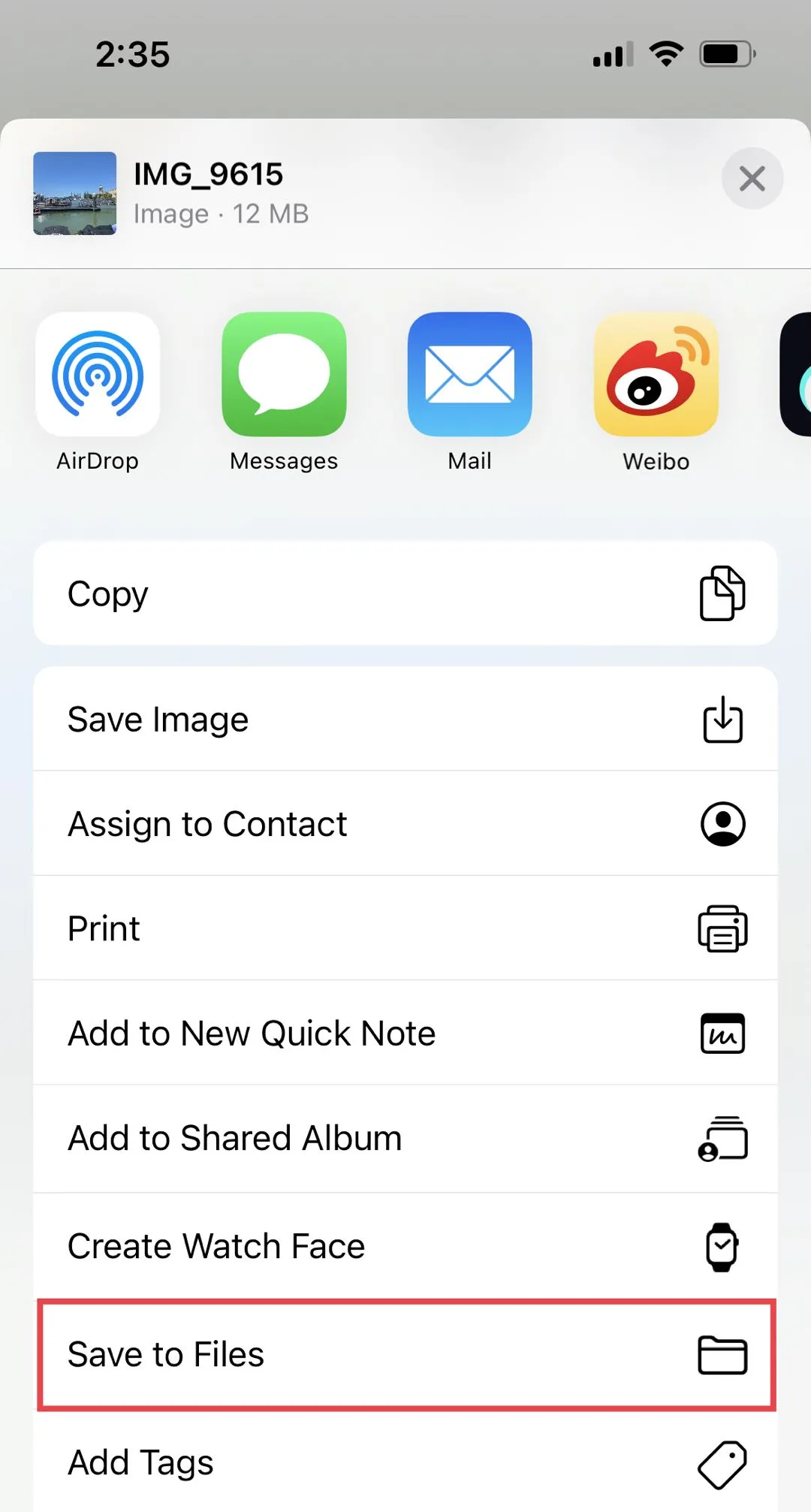
Passo 3. Agora, você pode salvar as fotos nos arquivos que quiser. Vá para o aplicativo "Arquivos" e encontre a pasta que tem as fotos que você precisa.
Passo 4. Toque nos três pontos, escolha "Selecionar", toque para selecionar todas as fotos, vá para o menu inferior, toque nos três pontos e selecione "Novas pastas com...itens". Você pode renomear o nome da pasta aqui.
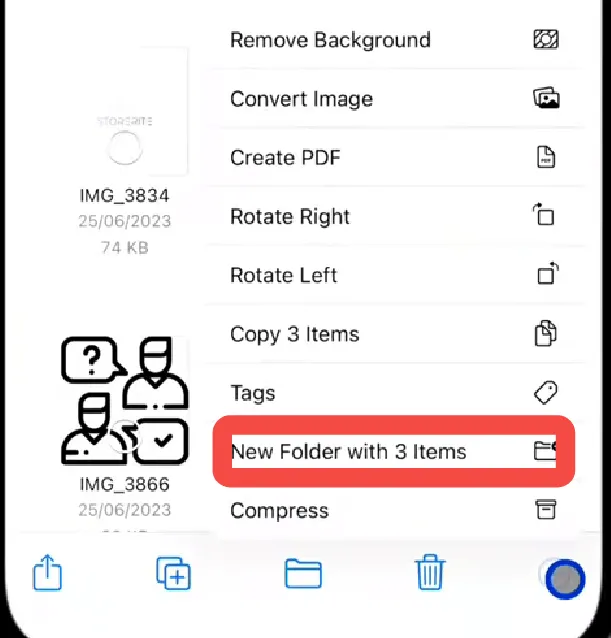
Etapa 5. Pressione e segure a pasta e selecione o ícone "Compactar" para criar um arquivo ZIP para suas fotos.

Leia também : Como compactar um vídeo no iPhone e iPad
Considerações finais
Agora, você sabe como compactar fotos no iPhone ou iPad. Você pode selecionar um método desses dois. No entanto, recomendamos que você use o UPDF para iOS , pois é muito mais fácil de usar e muito mais poderoso, pois tem recursos de IA para ajudar você a melhorar sua eficiência de trabalho e seus recursos de edição de PDF para ajudar você a lidar com seu documento de trabalho. Basta clicar no botão abaixo para testar todos os seus recursos agora.
Windows • macOS • iOS • Android Seguro 100%
 UPDF
UPDF UPDF para Windows
UPDF para Windows UPDF para Mac
UPDF para Mac UPDF para iPhone/iPad
UPDF para iPhone/iPad UPDF para Android
UPDF para Android UPDF AI Online
UPDF AI Online UPDF Sign
UPDF Sign Ler PDF
Ler PDF Anotar PDF
Anotar PDF Editar PDF
Editar PDF Converter PDF
Converter PDF Criar PDF
Criar PDF Compactar PDF
Compactar PDF Organizar PDF
Organizar PDF Mesclar PDF
Mesclar PDF Dividir PDF
Dividir PDF Cortar PDF
Cortar PDF Excluir páginas PDF
Excluir páginas PDF Girar PDF
Girar PDF Assinar PDF
Assinar PDF Formulário PDF
Formulário PDF Compare PDFs
Compare PDFs Proteger PDF
Proteger PDF Imprimir PDF
Imprimir PDF Processo em Lote
Processo em Lote OCR
OCR UPDF Cloud
UPDF Cloud Sobre o UPDF AI
Sobre o UPDF AI Soluções UPDF AI
Soluções UPDF AI Perguntas Frequentes
Perguntas Frequentes Resumir PDF
Resumir PDF Traduzir PDF
Traduzir PDF Explicar o PDF
Explicar o PDF Converse com o PDF
Converse com o PDF Converse com a imagem
Converse com a imagem PDF para Mapa Mental
PDF para Mapa Mental Converse com IA
Converse com IA Guia do Usuário
Guia do Usuário Especificações Técnicas
Especificações Técnicas Atualizações
Atualizações Perguntas Frequentes
Perguntas Frequentes Truques do UPDF
Truques do UPDF Blog
Blog Redação
Redação Avaliações do UPDF
Avaliações do UPDF Centro de Download
Centro de Download Contate-nos
Contate-nos












